- ¿Qué es el error de OpenGL y qué lo causa?
- Todas las soluciones para corregir los errores de OpenGL:
- Solución 1: actualice los controladores de su tarjeta gráfica
- Solución 2: deshabilite todos los sombreadores
- Solución 3: Mods incompatibles
- Solución 4: actualice OptiFine
- Solución 5: modificar la configuración de gráficos en Minecraft
- Solución 6: deshabilite OpenGL para Minecraft
- Solución 7: instalar paquetes de archivos Java
- Solución 8: reinstalar Minecraft
- ¿Windows 10 es compatible con OpenGL para Minecraft Java?
- ¿Qué es OpenGL en Minecraft y cómo funciona?
- ¿Cómo reparar el error de OpenGL en Minecraft?
- ¿Qué es el error 65542 de Minecraft GLFW (el controlador no es compatible con OpenGL)?
- ¿Cómo desactivo los errores de GL en Minecraft?
- ¿Cómo corregir errores de OpenGL en Java en PC?
- ¿OpenGL hace que Minecraft se ejecute más rápido en PC?
- ¿Por qué mi OpenGL no funciona en Minecraft?
- ¿Por qué parsec no funciona con OpenGL?
- ¿Dónde puedo encontrar a los autores de juegos con soporte OpenGL?
- ¿Cuáles son algunos juegos que usan OpenGL?
OpenGL (Open Graphics Library) es una interfaz de programación de aplicaciones que está presente en muchos videojuegos. OpenGL ayuda a mejorar su experiencia de juego al indicarle a la GPU que no procese nada que el jugador no esté usando directamente. En resumen, OpenGL hace que Minecraft funcione más rápido y sin problemas.
Minecraft es un juego popular, pero los usuarios se han quejado de los errores de OpenGL con más frecuencia. OpenGL es una parte esencial de Minecraft. Es por eso que permanece activado de forma predeterminada. Es común que los jugadores de Minecraft se encuentren con errores de OpenGL. Si también ve este error mientras juega a Minecraft, no se preocupe. Te ayudaremos a corregir este error.
¿Qué es el error de OpenGL y qué lo causa?
Los errores de OpenGL suelen aparecer cuando juegas Minecraft en tu computadora. Está asociado con cualquiera de los siguientes mensajes de error: Minecraft no pudo iniciarse porque no pudo encontrar un modo OpenGL acelerado, error de OpenGL: 1281 (valor no válido), error de OpenGL: 1286 (operación de búfer de fotogramas no válida).
Si ve errores de OpenGL en su computadora, eso puede significar varias cosas. La mayoría de las veces, el error está relacionado con problemas con el controlador de la tarjeta gráfica. Quizás los controladores de su tarjeta gráfica estén desactualizados, lo que puede provocar errores de OpenGL. Otro motivo de los errores de OpenGL son los sombreadores. Actúan como mini-mods y te ayudan a realizar cambios en tu entorno de Minecraft. Si los sombreadores están dañados, pueden producir errores de OpenGL. Otras posibles razones de los errores de OpenGL incluyen la instalación de Java incompleta, aplicaciones y módulos de terceros incompatibles.
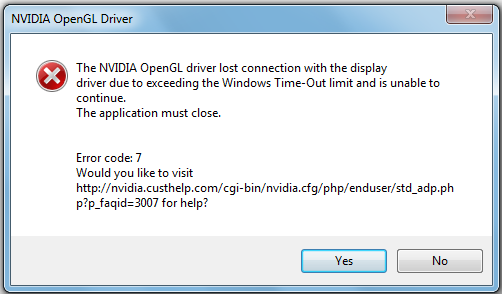
No importa cuál sea el motivo, tenemos soluciones para todos ellos. Pruebe las soluciones una por una y vea cuál funciona para usted.
anuncios
Todas las soluciones para corregir los errores de OpenGL:
Solución 1: actualice los controladores de su tarjeta gráfica
Para jugar juegos como Minecraft, necesita controladores de tarjeta gráfica actualizados.Si los controladores de su tarjeta gráfica están defectuosos o desactualizados, pueden producir errores de OpenGL. Después de ver el error de OpenGL en la pantalla de su computadora, lo primero que debe hacer es verificar los controladores de su tarjeta gráfica. Siga estos pasos a continuación.
- Prensa Tecla de Windows +X.
- Abierto Administrador de dispositivos.
- Haga clic en Adaptadores de pantalla.
- Haga clic derecho en el GPU cuyos controladores desea actualizar.
- Elegir la “Actualizar controlador” opción.
- También puede ir al sitio web del fabricante de su tarjeta gráfica. Busque los controladores más recientes e instálelos en su computadora.
Después de actualizar los controladores gráficos, verifique el error.
Solución 2: deshabilite todos los sombreadores
Los sombreadores son divertidos de usar. Realizan cambios excepcionales en los terrenos y escenarios de Minecraft. Por ejemplo, puedes convertir el verano en invierno en tu mundo de Minecraft. Pero para hacerlo, Shaders utiliza todos los recursos de la aplicación. También son conocidos por causar problemas con otras modificaciones.
Para resolver el error de OpenGL, sugerimos deshabilitar los Shaders uno por uno. Comience por deshabilitar los sombreadores que instaló recientemente en su sistema. Si algún Shader estaba causando el error de OpenGL, deshabilitarlo resolverá el error.
anuncios
Solución 3: Mods incompatibles
A los usuarios de Minecraft les encanta agregar Mods a sus juegos. Pero si modifica mucho su Minecraft, eso puede causar algunos problemas. Además, las modificaciones pueden perder la sincronización entre sí. La mejor manera de evitar esto es verificar la versión de todos los mods que tienes instalados en tu computadora. Puede encontrar las versiones de las modificaciones en los sitios web oficiales de sus desarrolladores. También puede optar por deshabilitar temporalmente las modificaciones y verificar si puede encontrar el error nuevamente.
Solución 4: actualice OptiFine
Anuncio publicitario
Si usa OptiFine, puede seguir esta solución. De lo contrario, puede omitir esto. OptiFine es una aplicación de terceros que puede manejar todas las modificaciones de Minecraft y hace que el juego sea más rápido. Pero si tiene una versión anterior de OptiFine, eso puede causar varios errores, como los errores de OpenGL.Para solucionar este problema, le sugerimos que vaya a la página de descarga oficial de OptiFine y descargar la última versión.
Solución 5: modificar la configuración de gráficos en Minecraft
Ciertas configuraciones de gráficos pueden causar errores de OpenGL. Para resolver los errores de OpenGL, puede intentar modificar la configuración de gráficos en Minecraft. Siga los pasos que se indican a continuación.
anuncios
- Lanzar Minecraft.
- Ve a la Opciones y elige Ajustes de video.
- Aquí, tienes que deshabilitar VBO, región de renderizado y agua clara.
- Cambiar el “En” firmar a “Apagado“.
- También puede hacer los cambios en el archivo de configuración en la carpeta de Minecraft.
- Elegir la opciones.txt archivo de la carpeta de Minecraft en su computadora.
- Realice los cambios necesarios y vea si puede encontrar el error nuevamente.
Solución 6: deshabilite OpenGL para Minecraft
Como hemos mencionado antes, OpenGL es responsable de que Minecraft funcione de manera más fluida y rápida. Pero si le molestan los errores de OpenGL, puede optar por deshabilitar OpenGL. Sigue estos pasos.
- Ir Minecraft > Opciones > Configuración de video.
- Encuentra el Configuración avanzada de OpenGL.
- Seleccionar para Deshabilitar eso.
- Haga clic en “Ahorrar” para guardar los cambios.
- Reinicia Minecraft.
Si vuelve a ver el error después de deshabilitar OpenGL, siga la siguiente solución.
Solución 7: instalar paquetes de archivos Java
Debes saber que Minecraft usa Java para operar. Todos los mods para Minecraft también están en formato Java. Si los paquetes de archivos de Java no están instalados correctamente o están desactualizados, debe corregirlos lo antes posible. Puede seguir los pasos que se indican a continuación para actualizar los paquetes de archivos de Java manualmente y resolver el error de OpenGL.
- Haga clic derecho en esta computadora.
- Seleccione Propiedades del menú desplegable.
- Bajo la Tipo de sistema, compruebe si su sistema operativo es 32 bits o 64 bits escribe.
- Debe descargar el paquete de archivos Java de acuerdo con su sistema operativo.
- Luego, guarde el paquete de archivos en una ubicación de fácil acceso en su computadora.
- Copiar la carpeta en la que almacenó los paquetes de archivos Java descargados.
- Prensa Tecla de Windows +E.
- Abierto Explorador de archivos.
- Para 32 bits, debe ir a la siguiente ruta: C:\Archivos de programa\Java
- Para 64 bits, debe ir a la siguiente ruta: C:\Archivos de programa (x86)\Java
- Pegar la carpeta de paquetes de archivos Java aquí.
- Lanzar el Administrador de mods de Minecraft.
- En la parte inferior de la pantalla, encontrará el “Editar perfil” opción.
- Ir Configuración de Java (avanzada).
- Haga clic en el Ejecutable y coloque correctamente la ruta de la carpeta en la que pega los paquetes de archivos de Java.
- Luego, tienes que reiniciar tu computadora.
- Abra Minecraft y vea si puede encontrar el error nuevamente.
Solución 8: reinstalar Minecraft
Si ninguna de las soluciones mencionadas anteriormente funcionó para usted, lo último que podría hacer es desinstalar Minecraft. Antes de desinstalar, asegúrese de hacer una copia de seguridad de los datos del usuario. Para evitar la pérdida de datos de usuario, también puede moverlos del directorio del juego a otra ubicación. Cuando esté listo, siga estos pasos para desinstalar Minecraft.
- Prensa Tecla de Windows +R.
- Escribe “appwiz.cpl” y presione Ingresar.
- Encontrar Minecraft entre todas las demás aplicaciones instaladas.
- Haz clic derecho sobre él y elige el Desinstalar opción.
- Además, elimine todos los archivos asociados con Minecraft.
Después de desinstalar Minecraft con éxito, vaya a Sitio web oficial de Minecraft. Tienes que insertar las credenciales adecuadas para descargar el juego. Luego, instala Minecraft en tu computadora nuevamente.
Minecraft ha sido el juego más popular de todos los tiempos. Los usuarios de Minecraft usan muchas funciones para hacer que el juego sea más interesante. Pero cada juego presenta algunos errores de vez en cuando.
Si se enfrenta a los errores de OpenGL, relájese porque el error es fácil de resolver. Hemos enumerado varias soluciones para resolver diferentes problemas que crean los errores de OpenGL. Esperamos que pueda resolver el error por su cuenta y disfrute jugando Minecraft nuevamente.Si tiene alguna consulta o comentario, escriba el comentario en el cuadro de comentarios a continuación.
Preguntas más frecuentes
¿Windows 10 es compatible con OpenGL para Minecraft Java?
– Error de Microsoft Community Minecraft OpenGL en Windows 10, el controlador no es compatible con OpenGL. Me encantaba jugar Minecraft: edición Java en mi computadora con Windows 7 de 32 bits y recientemente decidí actualizar a Windows 10 (descarga gratuita) de 64 bits porque tenía un procesador basado en x64.
¿Qué es OpenGL en Minecraft y cómo funciona?
Para Minecraft, OpenGL es responsable de reducir la carga de renderizado en el sistema, intentando que el juego se ejecute más rápido y sin problemas en una computadora. Le indica a la GPU que evite renderizar cualquier cosa que no esté a la vista directa del jugador.
¿Cómo reparar el error de OpenGL en Minecraft?
Por lo tanto, le recomendamos que modifique la configuración siguiendo las instrucciones a continuación: Abra Minecraft, luego haga clic en Opciones -> Configuración de video. Después de desactivar cada configuración, verifique si el error de OpenGL persiste. Si lo hace, lo ayudará a identificar cuál de las configuraciones está causando el problema.
¿Qué es el error 65542 de Minecraft GLFW (el controlador no es compatible con OpenGL)?
¿Cómo reparar el error 65542 de Minecraft GLFW (el controlador no es compatible con OpenGL)? Algunos jugadores de Minecraft terminan encontrándose con el error GLFW 65542 cada vez que intentan iniciar el juego. Se informa que este problema ocurre principalmente en Windows 10 con la versión de Minecraft basada en Java.
¿Cómo desactivo los errores de GL en Minecraft?
Puede desactivar la función siguiendo estas instrucciones: Inicie Minecraft, luego haga clic en Opciones. Ahora, ve a Configuración de video y haz clic en Otros. Seleccione Mostrar errores de GL y luego desactive la función.
¿Cómo corregir errores de OpenGL en Java en PC?
Ahora bien, si los paquetes de Java no están instalados correctamente en su PC, no se inicializarán correctamente, lo que provocará que aparezcan errores de OpenGL. Por lo tanto, le recomendamos que instale la última versión del paquete de archivos de Java para resolver el problema. Estos son los pasos: Vaya a su escritorio, luego haga clic derecho en Esta PC.
¿OpenGL hace que Minecraft se ejecute más rápido en PC?
La mayoría de los juegos de PC están desarrollados con funciones que mejoran su rendimiento y eficiencia. Para Minecraft, OpenGL es responsable de reducir la carga de renderizado en el sistema, intentando que el juego se ejecute más rápido y sin problemas en una computadora. Le indica a la GPU que evite renderizar cualquier cosa que no esté a la vista directa del jugador.
¿Por qué mi OpenGL no funciona en Minecraft?
Por lo tanto, es bastante común que los jugadores se encuentren con errores de OpenGL mientras juegan Minecraft. La mayoría de las veces, los problemas relacionados con esta función tienen que ver con módulos y variables de terceros que se ejecutan simultáneamente.
¿Por qué parsec no funciona con OpenGL?
pero ¿por qué opengl y los juegos no funcionan (como minecraft) o simplemente chrash (como csgo)? “Se debe conectar un dongle ficticio de pantalla / HDMI encendido a la GPU para permitir que Parsec capture la pantalla. Solo necesita uno de estos por máquina host, independientemente de la cantidad de VM”.
¿Dónde puedo encontrar a los autores de juegos con soporte OpenGL?
La lista de sus autores se puede ver en su histórico y/o en la página Edithistory:Lista de juegos con soporte OpenGL. Los artículos copiados del Draft Namespace en Wikipedia se pueden ver en el Draft Namespace de Wikipedia y no en el principal.
¿Cuáles son algunos juegos que usan OpenGL?
Solo los juegos de consola (sin X-Box) compensan muchos juegos. O tome Blizzard como ejemplo (Starcraft2, WoW, Diablo3). Todos sus juegos se ejecutan tanto en PC como en Mac y, por lo tanto, también usan OpenGL. AFAIK Blizzard utiliza motores desarrollados a medida para sus juegos.
